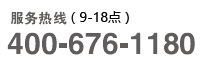电话会议使用指南

参会人可拨打400会议接入号,快速的召开和加入会议。
主持人可通过WEB页面和话机快速外呼参会人电话。
主持人通过在线客服,在会议中随时添加新的参会人。
主持人可通过WEB页面预约会议,到达时间后自动开会。


◆话机快捷键控制会议
主持人通过电话按键,即可快速方便的实现对会议的操作和控制。
◆WEB页面控制会议
登录门户网站,通过WEB页面,“一键式”完成对会议的监控和管理。
◆7*24小时专属客服
会议中您可随时拨打在线客服,为你解决一切问题.
◆高效快捷的数据会议
可轻松实现文档、桌面及程序共享和视频交流。


□ 下载会议录像
用户可在会议中录制会议的全程操作录像,便于会后观看。
□ 下载会议录音
用户可在会议中录制会议语音,便于会后下载收听
□ 分账单查询话费
可登录管理后台,查询本场会议的详细账单。
一、会议准备:
二、进行会议:
1、话机快捷键控制会议:主持人通过电话按键,即可快速方便的实现对会议的操作和控制,提供话机快捷键操作,便于记忆
- 0:转接电话会议在线客服
- 1:重复收听按键帮助菜单
- 2:公共人员登记表
- 3:私人登记表
- 4:全体静音
- 5:主持人离会后会议是否继续进行
- 6:自我静音及解除
- 7:会议锁定及解除
- 8:主持人外呼参会人电话
- 9:开启或关闭会议录音
(以上功能均为会议主持人可用 *6:参会人自我静音及解除 以上功能仅限会议参会人使用)

2、WEB页面控制会议:登陆网站,通过WEB页面“一键式”完成对会议的监控和管理

3、7×24小时专属客服 :会议中您可随时拨打在线客服,为您解决一切问题
即时在线解决会议质量问题(控制回音、噪音、杂音等);
协助对掉线人员进行外呼,确保会议流畅进行;
按需提供各种支持服务(反馈参会人情况,参与人静音等);
在线解答客户的任何会议中的疑问.
4、进行文档共享以及视频交流:通过WEB页面的数据会议功能,可轻松实现文档、桌面、程序共享以及进行视频交流

三、会议结束:
1、下载会议录音:用户可在会议中录制会议语音,便于会后下载收听
2、查询账单和会议详情:可登陆管理后台,查询本场会议的详细账单
四、电话会议使用帮助:
为更好地让用户了解和使用电话会议系统,特制定如下说明文档:
1.通过网络发起呼出式会议:
2.通过网络发起预约会议:
3.使用话机发起呼出式会议:
4.使用话机发起呼入式会议:
5.通过网络如何控制会议进程:
6.通过话机如何控制会议进程:
7.会议系统主要功能设置:
1)会议高级设置
2)会议密码
3)账单查询
4)子账户的添加
5)通讯簿管理
1. 通过网络发起呼出式会议:
适用范围:参会者提供参会电话号码,由主持人统一召集
步骤一:主持人登陆电话会议系统www.meetingtel.com
进入www.meetingtel.com后的登陆界面:

点击”电话会议“后选择“召集会议”,输入“主持人电话”,参加会议的“参会人电话号码”,选择“立即召开”,参会方默认为“可发言”状态,,您可在会议开始前对参会人发言状态进行设置

如果您呼叫的是分机号码,请使用英文状态下的“逗号”分隔总机与分机号码
点击“召开会议”,会提示你是否开启会议:

点击“确定”后,系统会自动呼叫相关参会人员,待系统语音提示后,与会者会听到提示音进入会议室,参与高质量的多方电话会议系统!
点击“确定”,立即进入呼叫页面。
点击页面右边的滑动面板,您还可以在会议进行中添加新的参会人(如下图)

点击后出现拨号面板(见下图)

您可以直接输入要添加的新参会人电话号码,也可以直接添加通讯录中的号码
会议进行中新加入的参会人系统默认为“只听”状态
2. 通过网络发起预约会议:
应用场景:管理员设定电话会议召开时间,定时呼叫------预约会议
适用范围:公司在指定时间召开的电话会议,系统到时自动发起呼叫。
步骤一:主持人登陆电话会议系统www.meetingtel.com
点击“电话会议“后选择“预约会议”,出现如下接口:

设定好预约时间,然后填写主持人,参会人的电话号码,同时选择该预约会议是否需要录音后。点击“预约会议”,

点击“确定”,进入如下界面;

您可以向预约会议中的参会人发起邮件或短信提醒。
点击“邮件提醒”后,在出现的页面中输入参会人的E-mail地址并填写邮件内容后,即可将会议信息发送给参会人。

点击“手机提醒”后,在出现的页面中输入参会人的手机号码并填写短信内容后,既可以短信形式将会议信息发送给参会人。

到达指定时间,系统会自动呼叫参会人员!
3.使用话机发起呼出式会议:
适用范围:用户在无网络会议的环境中召开电话会议;
国内用户请拨打统一接入号4006-196-000(中文)
4006-978-000(英文)
国外用户请拨打统一接入号0086-2759351888(中文)
0086-2759252888(英文)
接通电话后,请按照语音提示输入主持人密码并以“#”结束
主持人进入会议室并听取语音提示后,输入*8后按语音提示邀请其他参会人入会;
当被邀请人电话为手机时,呼叫方式为:0+手机号码以“#”结束。
当被邀请人电话为固话时,呼叫方式为:区号+电话号码以“#”结束。
当被邀请人电话为分机时,呼叫方式为:区号+总机号码+呼叫成功后拨打分机号码结束。
4.使用话机发起呼入式会议:
适用范围:用户在无网络会议的环境中召开电话会议
参会步骤如下:
A.主持人
国内用户请拨打统一接入号4006-196-000(中文)
4006-978-000(英文)
国外用户请拨打统一接入号0086-2759351888(中文)
0086-2759252888(英文)
接通电话后,请按照语音提示输入主持人密码并以“#”结束
B.参会人
国内用户请拨打统一接入号4006-196-000(中文)
4006-978-000(英文)
国外用户请拨打统一接入号0086-2759351888(中文)
0086-2759252888(英文)
接通电话后,请按照语音提示输入参会人密码并以“#”结束
5. 通过网络如何控制会议进程:
通过网络发起的呼出式会议,主持人可以在网页上对会议进行控制:

重新呼叫——对选定的未接通电话发起二次呼叫;
挂断选定——挂断选定的电话;
设置只听——将选定的电话转入不可发言的只听状态;
设置发言——将选定的电话由不可发言的只听状态转入发言状态;
全体静音——将所有参会人电话转入不可发言的只听状态;
播报人数——收听会议中在线的参会人人数;
开启录音——开始会议录音;
锁定会议——锁定会议后,任何人都不能进入正在召开的会议;
结束会议——立即终止已召开的会议。
6. 通过话机如何控制会议进程:
通过话机发起的呼出式会议,主持人可以通过话机快捷键对会议进行控制:
“*0”:转接电话会议在线客服
“*1”:重复收听按键帮助菜单
“*2”:公共人员登记表
“*3”:私人登记表
“*4”:全体静音
“*5”:主持人离会后会议是否继续进行
“*6”:自我静音及解除
“*7”:会议锁定及解除
“*8”:主持人外呼参会人电话
“*9”:开启或关闭会议录音
以上功能仅限于会议主持人使用
“*6”:参会人自我静音及解除
当主持人设置参会人状态为“静音”时,参会人不可自行解除静音状态
以上功能仅限会议参会人使用
7. 会议系统主要功能设置:
1) 会议高级设置

会议高级设置主要是“入会时的语音提醒”、“是否默认录音”和“主持人退会后的会议状态”等三项的内容。
A “入会时的语音提醒”中,可选择默认提示音、语音播报及无声三个选项。
当您选择默认提示音时,您的所有操作系统都将以“滴滴”音提示您;
当您选择语音播报时,您的所有操作系统都将语音形式提示您;
当您选择无声时,您的所有操作系统都不会有任何形式的提示音。
B“是否默认录音”中,当您选择“是”时,您的所有会议(包括即时和预约会议)正式召开后,系统将自动开启录音;当您选择“否”时,您的所有会议(包括即时和预约会议)正式召开后,您需要手动开启录音。
C “主持人退会后的会议状态”中,当您选择“是”时,主持人一旦离开会议,会议将被立即终止;当您选择“否”时,主持人一旦离开会议,会议将继续进行。
2) 会议密码
MeetingTel系统支持分账话单查询功能,可分别查询主账号与子账号90天内的会议信息及相应消费记录。点击“会议详单“后,您可分别查看”当天“或”历史“记录,系统可查询90天内的所有会议信息。

在会议密码选单中,您可自行设置会议主持人及参会人的入会密码。
系统允许的最大密码长度为10位(前5位系统锁定,您可以对后5位进行设置)
不设置密码将导致您不能正常召开会议!
3) 账单查询
MeetingTel系统支持分账话单查询功能,可分别查询主账号与子账号90天内的会议信息及相应消费记录。点击“会议详单“后,您可分别查看”当天“或”历史“记录,系统可查询90天内的所有会议信息。

当天的记录

90天内的历史记录
账单中可以体现如下信息:

4) 子账户的添加
MeetingTel通信电话会议系统为方便用户,设置了子账户功能,即一个由MeetingTel分配的总账户可以分配子账户给企业员工。使企业员工每人一个电话会议号,随时随地发起电话会议,大大提高企业运作效率,有效控制了人力成本。具体操作如下:

在“系统设置”------“人员管理”项,点击右上角红圈中的新增按钮,出现如下接口,输入相关信息,即可增加一电话会议子账户

注:该功能需要通过www.yuantel.net登陆,并选择“电话会议“功能方可实现。
4) 通讯簿管理
页面中点击“我的通讯簿”

在出现的功能页面中您可以方便的添加联系人和联系组

A.添加新联系人
点击“新建联系人” 按照系统提示输入相关信息

B.添加联系组
如果需要为联系人建立分组,点击“新建联系组”创建组

已建立的组可在“所有联系组”中查看 并可将联系人添加进组


此时可在电话会议控制页面查看联系人

设置群发录
点击“群发录” 选择“新建群发组”


点击新创建的群发组 添加联系人或联系组

以“从联系组添加”为例:

添加成功后,即可在电话会议管理页面中查看: